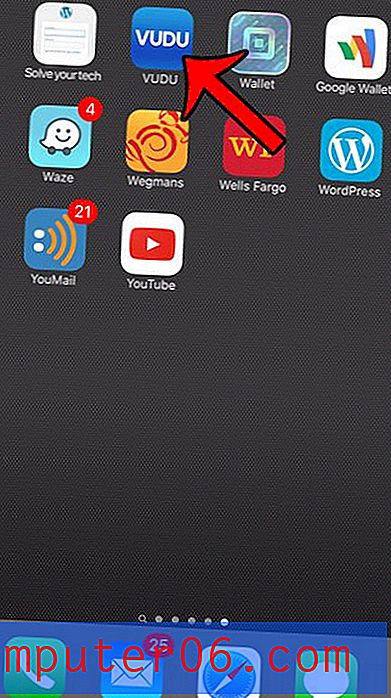Facebook'tan TÜM Fotoğraflar Nasıl İndirilir
Facebook'a tek bir fotoğraf kaydetmek kolaydır.
Fareyle resmin üzerine gelin, sağ alt kısımdaki "Seçenekler" i tıklayın ve "İndir" i seçin, oldukça basit, ha?
İndirilecek bin fotoğrafınız varsa ne olur? Eminim onları tek tek kaydetmek istemezsiniz.
Bu yüzden bu yazıyı yazmaya karar verdim - TÜM Facebook fotoğraflarını, videolarını ve albümlerini daha hızlı indirmek için bir dizi yöntemi paylaştım.
Sadece birkaç tıklama ile tüm favori resimlerinizin bir kopyasını aldığınızı hayal edin. Daha da iyisi, görüntü kalitesinden ödün vermeden istediğiniz albümleri / fotoğrafları elde edersiniz.
Daha sonra bu dijital anılarınızı güvenli bir yerde saklayabilir veya çevrimdışı olarak aile üyeleriyle paylaşabilirsiniz. Facebook hesabınızı kapatmak isteyenler için, veri kaybı konusunda endişelenmeden bunu yapabilirsiniz.
Güncelleme
Bütün geri bildirimleriniz için teşekkürler! Şu anda işe yarayan birçok uygulama ve Chrome uzantısı sık sık Facebook API değişikliklerinden kaynaklanmadığı için bu yayını güncellemekten bıktım. Bu nedenle, bu araçların her birini aktif olarak izlemek için zaman ayırmamayı tercih ederim.
Tüm fotoğraflarınızı veya albümlerinizi indirdikten sonra, harici bir sabit sürücüye en az bir yedeklemenizi kesinlikle öneririz. Bir süre önce MacBook Pro sabit diskim öldü ve verilerin bir kısmını kaybettim, ders zor yolu öğrendi! Daha sonra 2 TB Seagate Genişletmesi satın aldım ve dijital verilerinizi önemsiyorsanız kesinlikle bir yatırım yapmaya değer. Ayrıca, PC ve Mac'inizi her ihtimale karşı yedeklediğinizden emin olun.
1. Tüm Verileri Facebook Ayarları ile İndirin
Bu değerli fotoğraflar da dahil olmak üzere tüm Facebook verilerinizi yedeklemenin hızlı bir yolunu arıyorsanız, daha fazla kendinizi yormayın. Hesabınıza giriş yapın, Ayarlar'a gidin, alttaki Kopyayı indir'i tıklayın ve ardından talimatları izleyin. Facebook size arşivlerinizin bir kopyasını sağlayacaktır.
 İşte TechStorenut'un bunu nasıl adım adım yapacağınızı gösteren yararlı bir video:
İşte TechStorenut'un bunu nasıl adım adım yapacağınızı gösteren yararlı bir video:
Bu yöntemle ilgili sevdiğim şey, işlemin hızlı olması, Facebook hesabınızı iyi bir şekilde kapatmaya karar verirseniz mükemmel olan tüm verileri yedeklememin sadece birkaç dakika sürmesi. Medya dosyalarının yanı sıra arkadaşlarınızın listesini ve sohbet günlüklerini de dışa aktarabilirsiniz.
Ancak, dışa aktarılan fotoğrafların kalitesi biraz zayıftır, orijinal olarak yüklediğinizle aynı boyutta değildir. Bu yöntemin bir diğer özelliği de hangi albümü veya fotoğrafları dahil edeceğinizi gerçekten belirleyememenizdir. Binlerce fotoğrafınız varsa, ayıklamak istediğiniz fotoğrafları bulmak bir acıdır.
2. Ücretsiz Android Uygulaması ile Facebook / Instagram Videolarını ve Fotoğraflarını İndirin
Yasal Uyarı: Bu ücretsiz uygulamayı test etmek için bir Android cihazım yok, ancak birçok kişi Google Play Store'da iyi bir puan verdi. Ben de burada öne çıkarıyorum. Bir Android telefon (ör. Google Pixel, Samsung Galaxy, Huawei vb.) Kullanıyorsanız, lütfen test etmeme ve nasıl çalıştığını görmeme yardımcı olun.
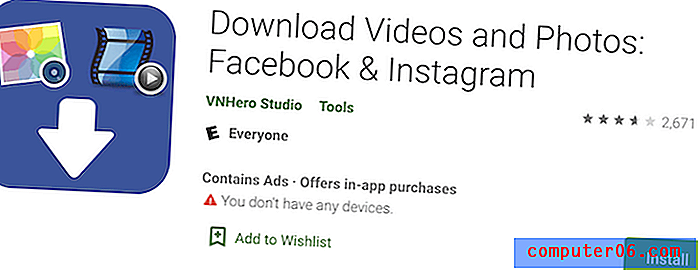
Bu ücretsiz uygulamayı Google Play'den buradan indirin.
3. Yeni Fotoğrafları Yedeklemek İçin IFTTT Tarifleri Oluşturun
IFTTT, “If This Then That” kısaltması, kullandığınız birçok uygulamayı “yemek tarifleri” olarak adlandırılan yöntemlerle birleştiren web tabanlı bir hizmettir. Seçebileceğiniz iki tür tarif vardır, DO ve IF.
Facebook fotoğraflarınızı indirmek için, başlamak için “IF Recipe” ı seçin. Ardından, “This” seçeneğinin altındaki “Facebook” kanalını seçin ve “That” seçeneğinde, yeni FB resimlerinizi saklamak istediğiniz Dropbox, Google Drive vb. Gibi başka bir uygulamayı vurgulayın. “Tarif Oluştur” u tıklayın ve hazırsınız.
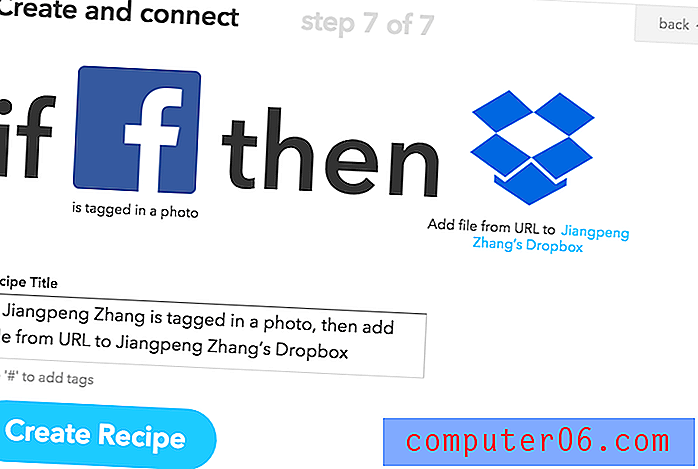 Artık Dropbox'ınızı veya Google Drive'ınızı tekrar kontrol edebilir ve yeni Facebook Fotoğraflarınızı görebilirsiniz. Yukarıda, son adımı gösteren bir ekran görüntüsü var.
Artık Dropbox'ınızı veya Google Drive'ınızı tekrar kontrol edebilir ve yeni Facebook Fotoğraflarınızı görebilirsiniz. Yukarıda, son adımı gösteren bir ekran görüntüsü var.
ClearingtheCloud, bu tür bir tarifi adım adım nasıl oluşturacağınız hakkında güzel bir video paylaştı. Buna bir bak:
JavaScript devre dışı olduğu için https://youtu.be/QH7Z1MxD3xgVideo yüklenemiyor: Facebook fotoğraflarını Dropbox'a yedeklemek için IFTTT kullanma (https://youtu.be/QH7Z1MxD3xg)IFTTT, temiz bir kullanıcı arayüzü ve basit talimatlarla çok sezgiseldir, düzinelerce diğer uygulama ve hizmeti de destekler - IFTTT'yi tamamen ücretsiz, reklamsız kullanmanın gajillion yollarını bulacaksınız. Şahsen adı seviyorum. Bana C programlamada if… else deyimini hatırlatıyor ????
Olumsuz yanı da açıktır, zaten etiketlendiğiniz fotoğraflarla çalışmaz. Ayrıca, farklı amaçlar için birden fazla tarif oluşturmak biraz zaman alıcıdır.
4. Facebook Fotoğraflarını Eşitlemek ve Yönetmek için odrive'ı kullanın
Basitçe söylemek gerekirse, odrive, çevrimiçi kullandığınız her şeyi (fotoğraflar, belgeler ve daha fazlası) senkronize eden hepsi bir arada klasör gibidir. Ayrıca Facebook fotoğraflarınızı da indirir.
Bunu yapmak için Facebook üzerinden odrive'a kaydolun. Neredeyse anında, sizin için bir klasör oluşturulduğunu göreceksiniz. Tüm Facebook fotoğraflarınızı burada bulacaksınız.
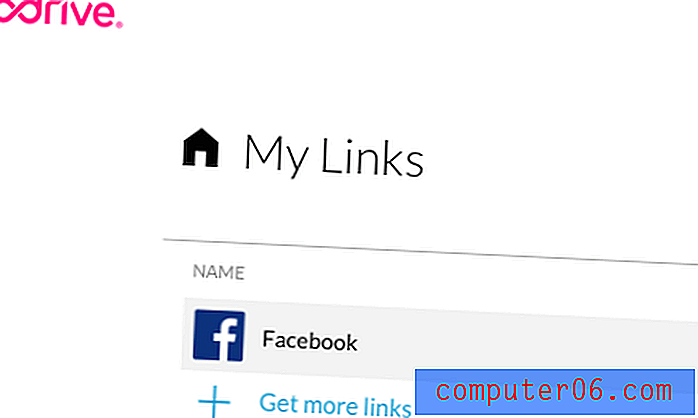 Ne yazık ki, dosyaları toplu olarak indirmek için tek tıklatma seçeneği yoktur. Odrive, her fotoğrafı tek tek görüntülemenize ve indirmeye tıklamanıza izin verse de, binlerce fotoğrafınız varsa bu zaman alacaktır.
Ne yazık ki, dosyaları toplu olarak indirmek için tek tıklatma seçeneği yoktur. Odrive, her fotoğrafı tek tek görüntülemenize ve indirmeye tıklamanıza izin verse de, binlerce fotoğrafınız varsa bu zaman alacaktır.
Ancak bu, bir çözüm olmadığı anlamına gelmez. Tek yapmanız gereken odrive uygulamasını bilgisayarınıza veya mobil cihazınıza yüklemek, ardından bu fotoğrafları tek bir tıklamayla senkronize etmektir.
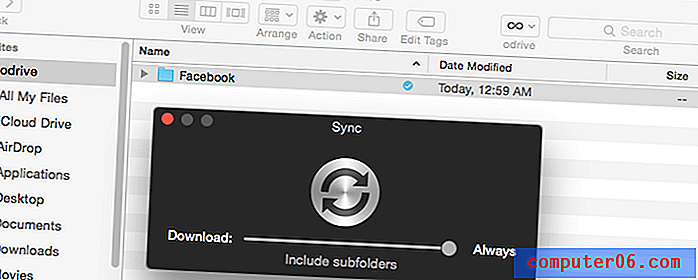
Odrive'ı gerçekten seviyorum. Uygulamaya zarif kullanıcı arayüzü ve navigasyon deneyimi ile awesomely tasarlanmıştır. Facebook dışında birçok uygulama ile senkronize etmek için kullanabilirsiniz. Ayrıca Facebook fotoğraflarını bilgisayarlarda ve mobil cihazlarda yedeklemenizi, görüntülemenizi ve organize etmenizi sağlar.
5. Fotobounce (Masaüstü Uygulaması) Kullanın
Bir uygulamanın çevrimiçi veya çevrimdışı olsanız da tüm fotoğraflarınızı düzenlemesini istiyorsanız, Fotobounce harika bir seçimdir. Kapsamlı bir fotoğraf yönetim hizmeti olarak, sizin veya arkadaşlarınızın sosyal ağlarda paylaştığı veya yüklediği tüm resimlerinizi - ayrıca belirli albümleri - kolayca indirmenizi sağlar.
Facebook fotoğraflarınızı ve albümlerinizi indirmek için uygulamayı başlatın ve soldaki panelden Facebook'a giriş yapın. Sadece birkaç saniye içinde tüm eşyalarınızı göreceksiniz. “İndir” düğmesine tıklayın ve istediğiniz hedefe kaydedin (aşağıdaki resme bakın).
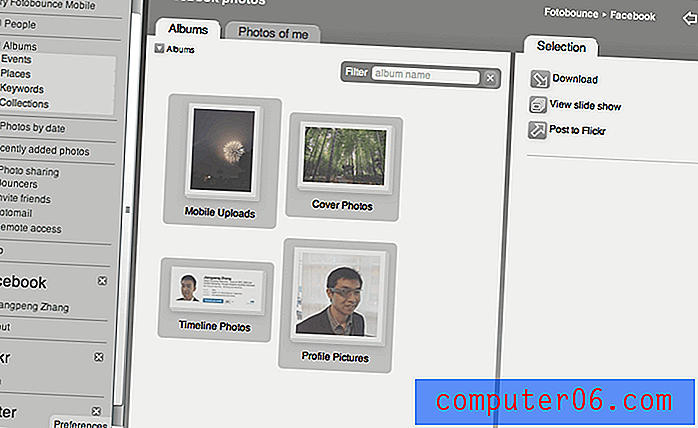
Ayrıntılı talimatlar için bu YouTube videosunu da izleyebilirsiniz:
Uygulama çok güçlü ve birçok kullanışlı özelliğe sahip. Hem Windows hem de macOS için kullanılabilir ve Twitter ve Flickr entegrasyonunu da destekler. Ancak, Mac sürümü 71.3 MB alırken yazılımı indirmek ve yüklemek zaman alır. Ayrıca, UI / UX iyileştirilmesi için yer olduğunu düşünüyorum.
6. DownAlbum (Chrome Uzantısı)
Benim gibi Google Chrome'u kullanıyorsanız Facebook albümlerinizi almak kolaydır. Tek ihtiyacınız olan FB FBum modunu indir (şimdi DownAlbum olarak yeniden adlandırılıyor) adı verilen bu uzantı. Adı her şeyi söylüyor.
Uzantıyı Google Chrome Mağazası'nda arayın ve yükleyin. Bunu yaptıktan sonra, sağ çubukta küçük bir simge göreceksiniz (aşağıya bakın). Bir Facebook albümü veya sayfası açın, simgeyi tıklayın ve “Normal” e basın. Tüm görüntüleri toplamaya başlayacak. Resimlerinizi kaydetmek için “Command + S” (Windows için “Control + S”) tuşlarına basın.
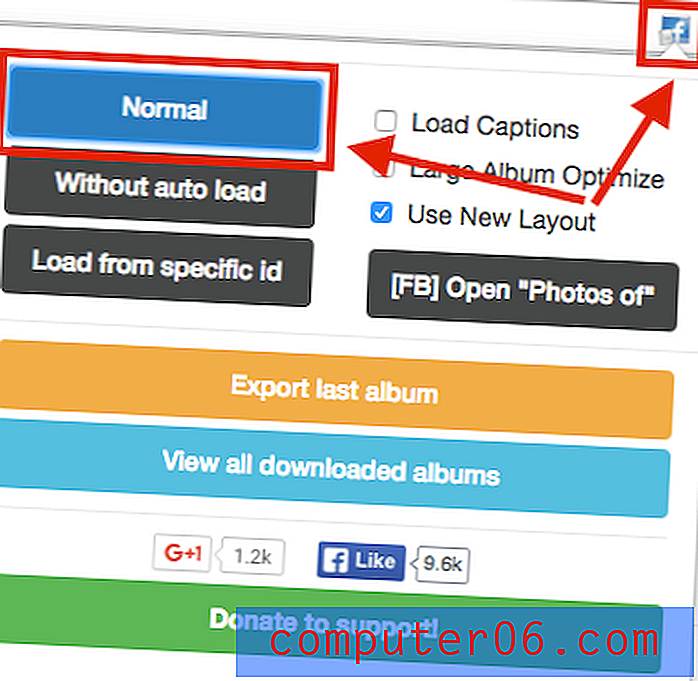
İşte Ivan Lagaillarde tarafından yapılan bir video eğitimi.
JavaScript devre dışı bırakıldığı için https://youtu.be/iLQ1k7wt7sIVideo yüklenemiyor: İpucu: Facebook albümünün tamamı nasıl indirilir. (Https://youtu.be/iLQ1k7wt7sI)Eklentinin kurulumu çok kolay ve hızlıdır. Hem albümlerden hem de Facebook sayfalarından fotoğraf indirebilirsiniz. Ayrıca, ihraç edilen fotoğrafların kalitesinin oldukça iyi olduğunu gördüm. Ancak, kullanıcı arayüzü gerçekten kafa karıştırıcı. İlk başta, dürüstçe nereye tıklayacağımı bilmiyordum.
Artık Çalışmayan Yöntemler
IDrive, kullanıcıların veri yedeklemeleri oluşturmasına veya önemli dosyaları PC, Mac, iPhone, Android ve diğer mobil cihazlarda senkronize etmesine olanak tanıyan bir bulut depolama ve çevrimiçi yedekleme hizmetidir. Tüm dijital verileriniz için güvenli bir merkez gibidir. Özelliklerden biri, Facebook verilerini birkaç tıklamayla yedeklemenizi sağlayan Sosyal Veri Yedekleme'dir. İşte adım adım kılavuz:
1. Adım: Hesap oluşturmak için IDrive'a buradan kaydolun. Ardından IDrive'ınıza giriş yapın, ana kontrol panelini böyle göreceksiniz. Sol altta "Facebook Yedekleme" yi seçin ve devam etmek için yeşil düğmeyi tıklayın.

2. Adım: Facebook ile giriş yapmanız, Facebook kullanıcı adınızı ve şifrenizi girmeniz ve mavi renkli “[adınız] olarak devam et” düğmesine basmanız istenecektir.
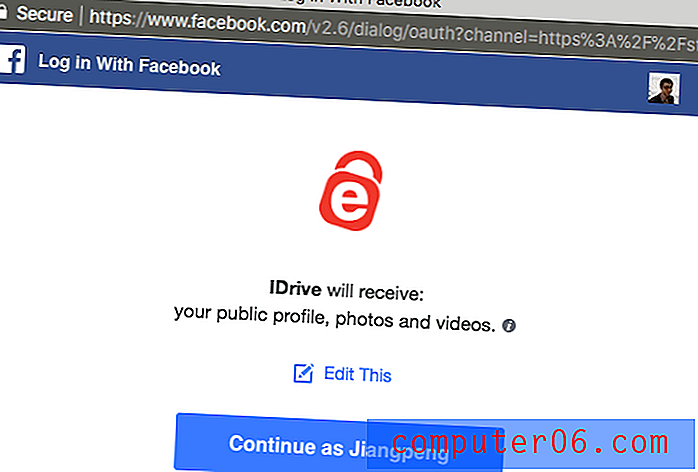
3. Adım: İçe aktarma işlemi tamamlanana kadar bir dakika kadar bekleyin. Ardından Facebook profilinize tıklayın ve bir sonraki adıma geçin.
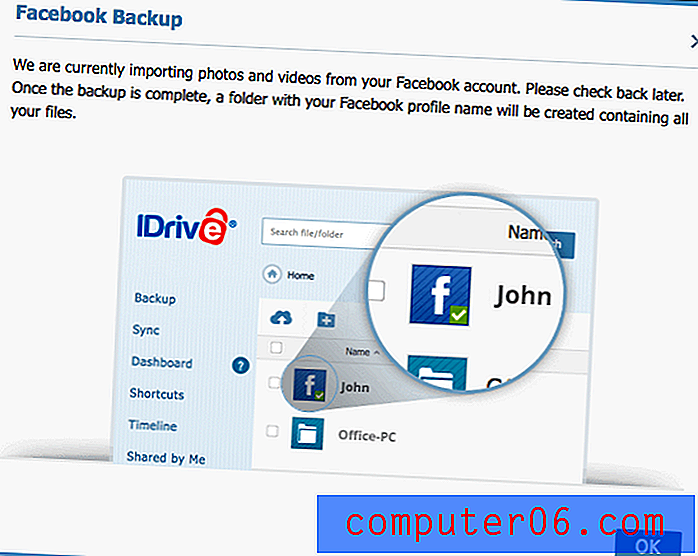
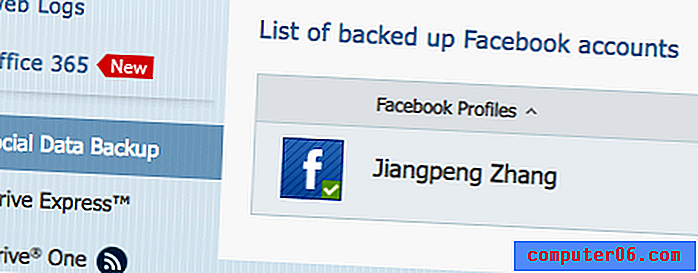
Adım 4: Şimdi sihirli kısım. Fotoğraflar ve Videolar klasörlerini seçebilir, ardından dosyaları kaydetmek için “İndir” simgesini tıklayabilirsiniz.
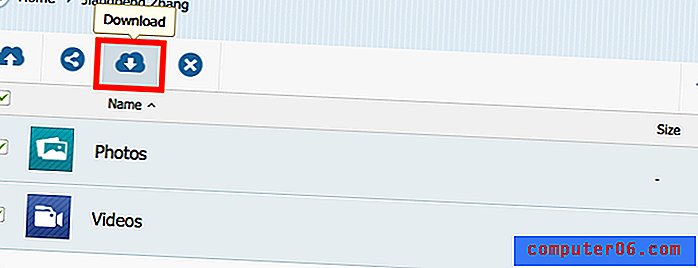
Veya yüklediğiniz fotoğraflara göz atmak için belirli albümler açabilirsiniz. Benim durumumda IDrive, Palo Alto, California'daki Stanford Üniversitesi'ne bir gezi sırasında FB'de paylaştığım fotoğrafları gösteriyor.
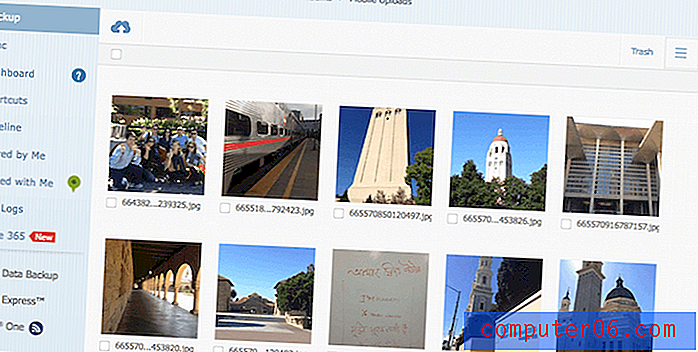
Abonelik için ödemeniz gereken hacmi genişletmeye karar verirseniz, IDrive'ın yalnızca 5 GB ücretsiz alan sunduğunu lütfen unutmayın. İşte fiyatlandırma bilgisi.
Pick & Zip, Facebook'tan fotoğrafları bir Zip dosyasına veya PDF'ye hızlı bir şekilde indirmenizi ve yedeklemenizi sağlayan ücretsiz bir çevrimiçi araçtır ve daha sonra yedekleme veya paylaşım amacıyla kullanılabilir.
Bu çözümün güzelliği, albümlerinize ve etiketli fotoğraflarınıza göre özelleştirilmiş listeler oluşturabilmenizdir. Bunu yapmak için, aşağıdaki resimde gösterildiği gibi “Facebook İndirme” seçeneğini tıklayın. Ardından, verilerinizi çıkartması için PicknZip'e yetki vermeniz istenir.
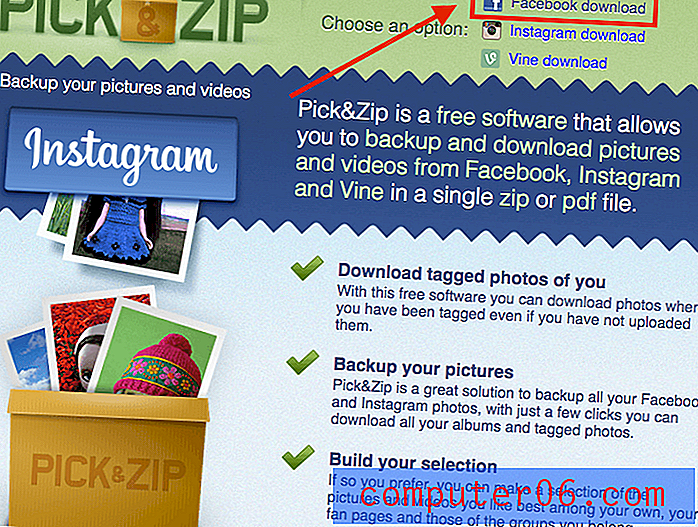
Bu web aracı hakkında sevdiğim şey, kendi fotoğraflarınızı veya albümlerinizi oluşturup seçebilmenizdir. Fotoğrafların yanı sıra etiketlendiğiniz videoları da indirir. Instagram ve Vine fotoğrafları ile çalışır. Ancak sitedeki flash reklamlar biraz can sıkıcı.
fbDLD çalışan başka bir çevrimiçi araçtır. PicknZip'e benzer şekilde, yapmanız gereken tek şey hesabınıza giriş yapmak ve birkaç indirme seçeneği göreceksiniz:
- Fotoğraf albümleri
- Etiketli Fotoğraflar
- Videolar
- Sayfa Albümleri
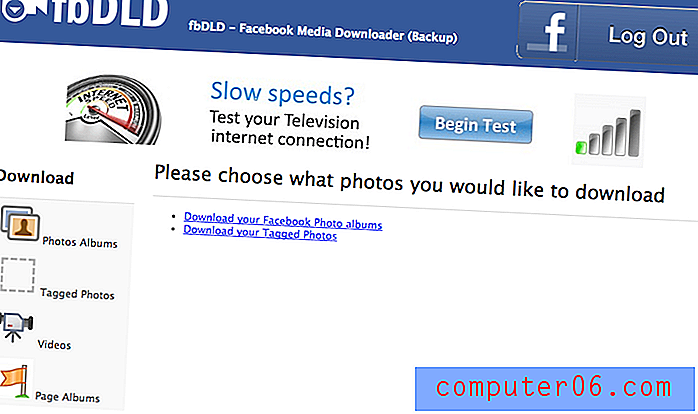
Başlamak için bir seçenek belirleyin ve "Yedekle" yi tıklayın. Birkaç saniye içinde, kaç resminizin olduğuna bağlı olarak, bitirilecektir. “Zip Dosyasını İndir” düğmesini tıkladığınızda işiniz bitti!
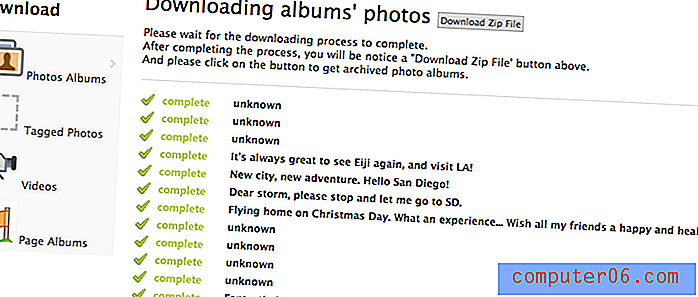
Kurulum gerektirmediği için fbDLD gibi web tabanlı araçları seviyorum ve aralarından seçim yapabileceğiniz birkaç farklı yedekleme seçeneği sunuyor. Hepsinden iyisi, dosya boyutunu azaltmaz, bu nedenle fotoğraf kalitesi çok iyidir. Araştırmam sırasında, birkaç kullanıcının albüm indirme bağlantılarının çalışmadığını bildirdiğini fark ettim, ancak bu bana olmadı.
En Sevdiğin Yöntem Nedir?
Peki, bu kılavuzu nasıl buldunuz? Yukarıdaki çözümlerden herhangi birini uygulamaya koydunuz mu? Sizin için en uygun yöntem hangisidir? Bilmek isterim.
PS Düzinelerce aracı test ettim ve bunlar, bu gönderinin en son güncellendiği sırada hala çalışanlar. Web tabanlı ürünlerin doğası gereği, bazen mevcut araçların modası geçmiş olması ve başkalarının yerini alması kaçınılmazdır. Bu gönderiyi güncel tutmak için elimden geleni yapacağım. Bununla birlikte, bir sorun bulursanız veya yeni bir öneride bulunursanız bana kulak verebilmeniz çok memnun olur. Aşağıya bir yorum bırakın.